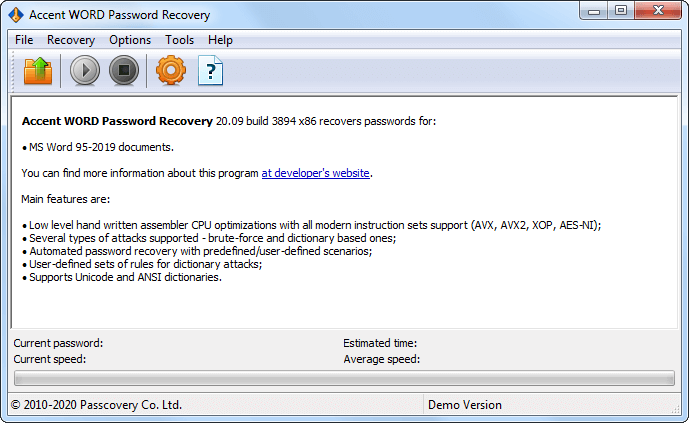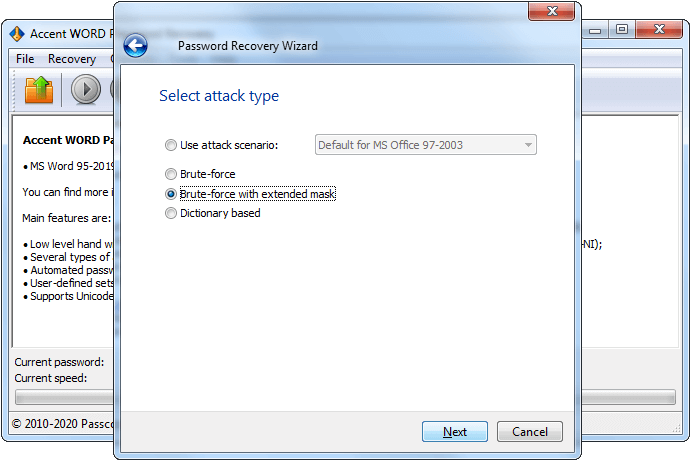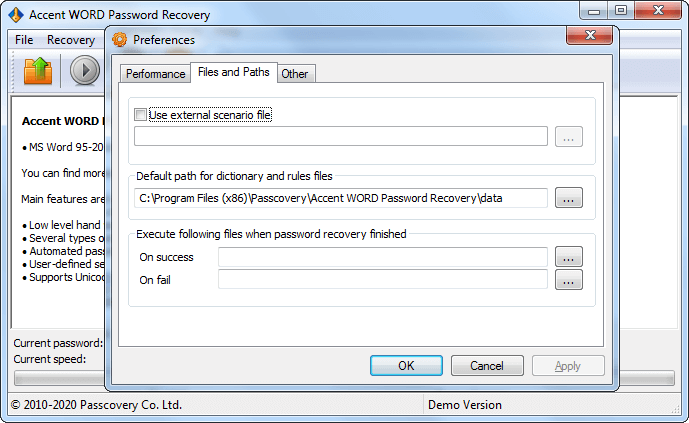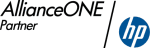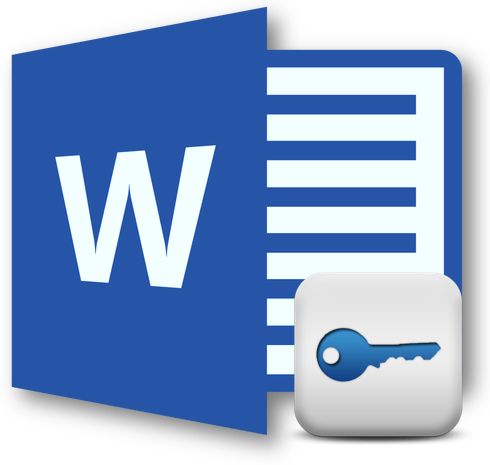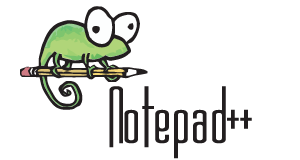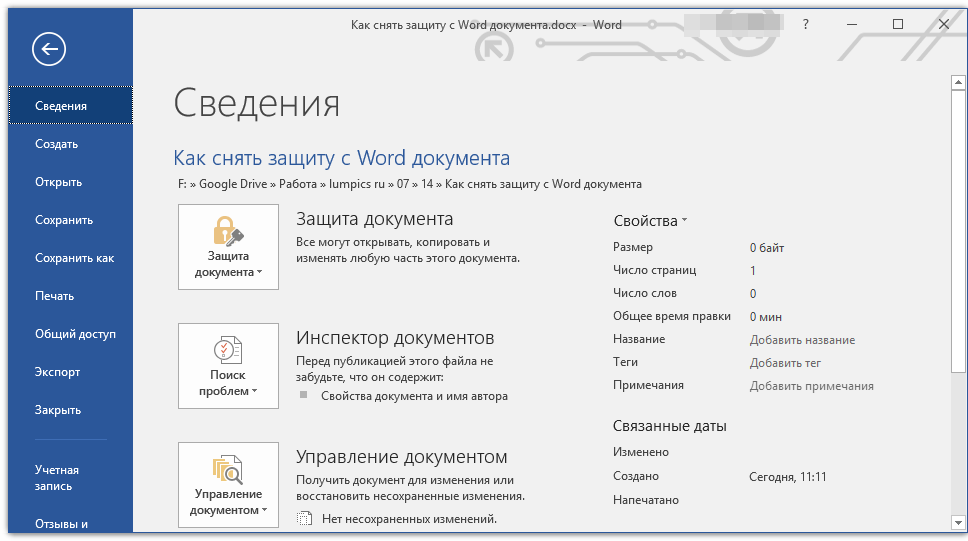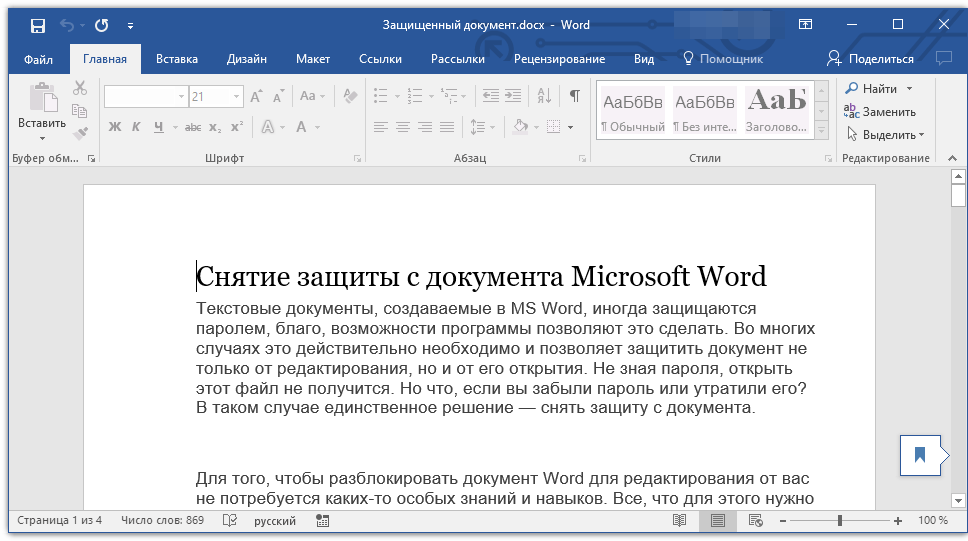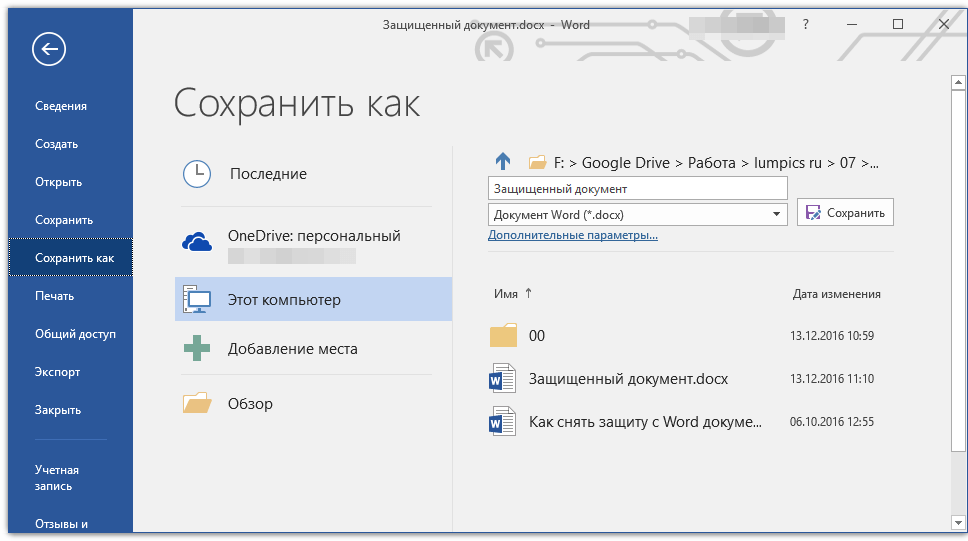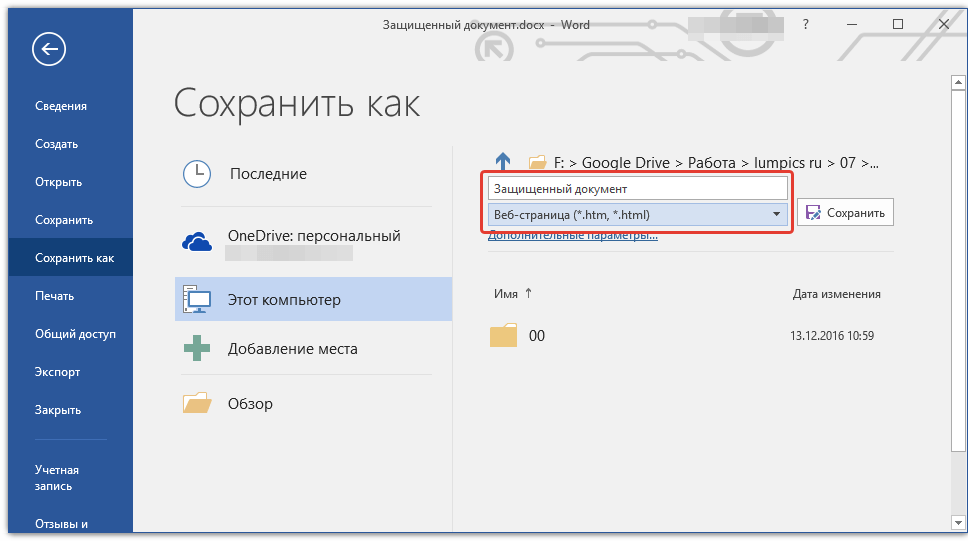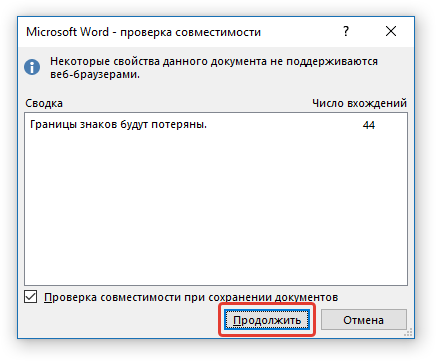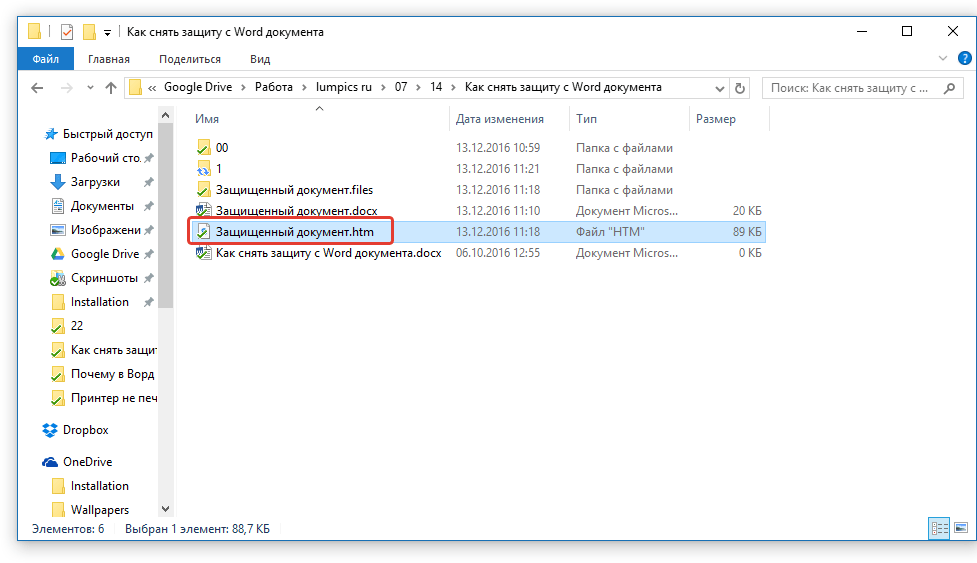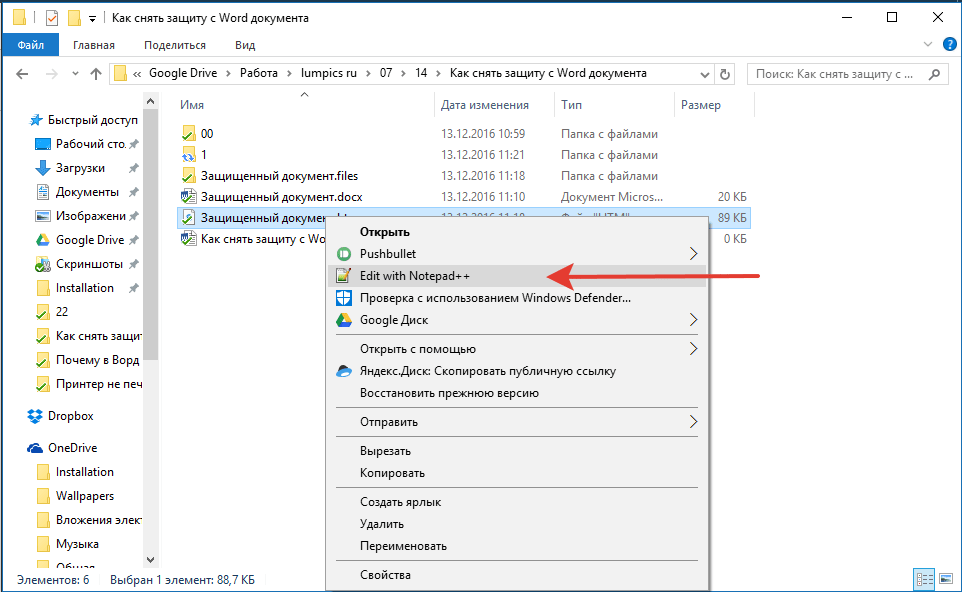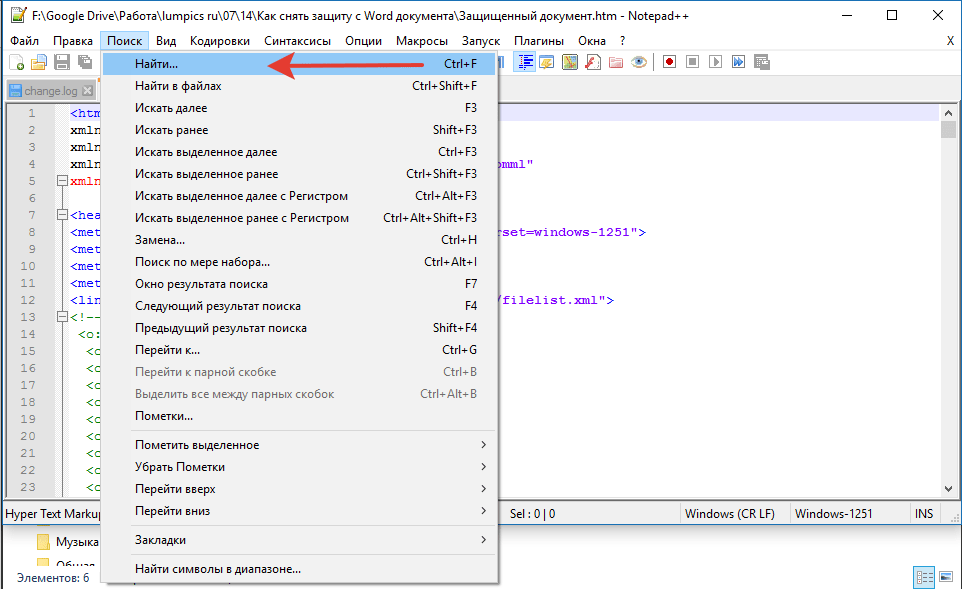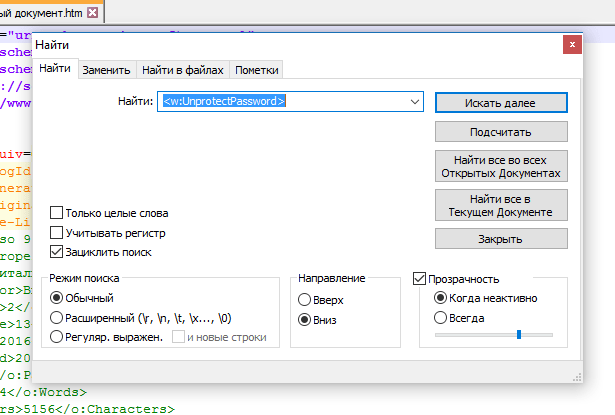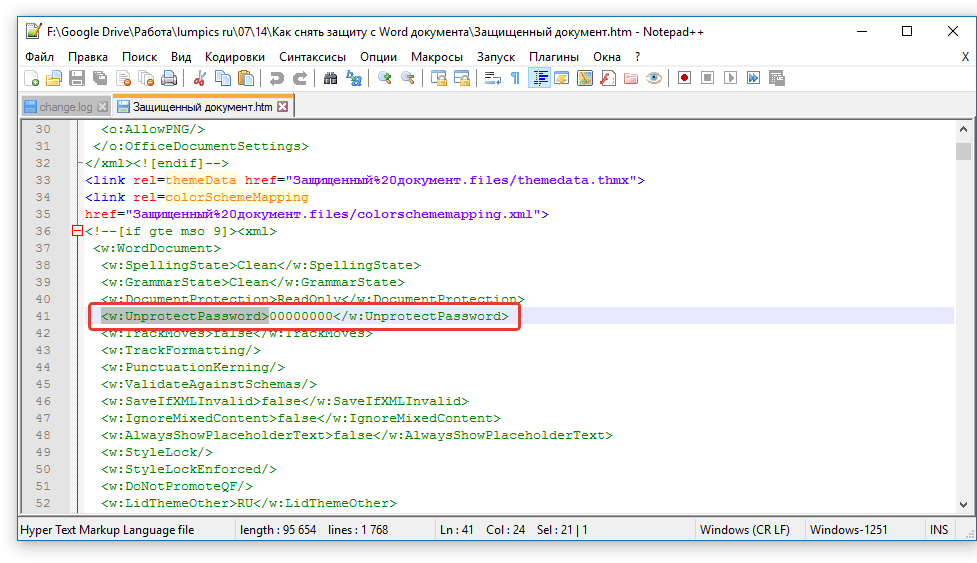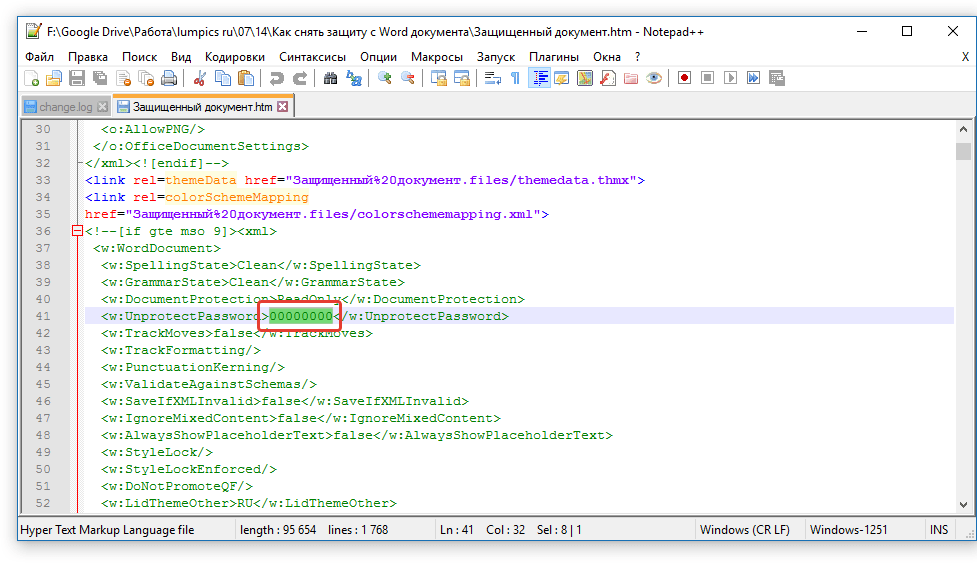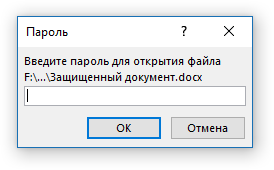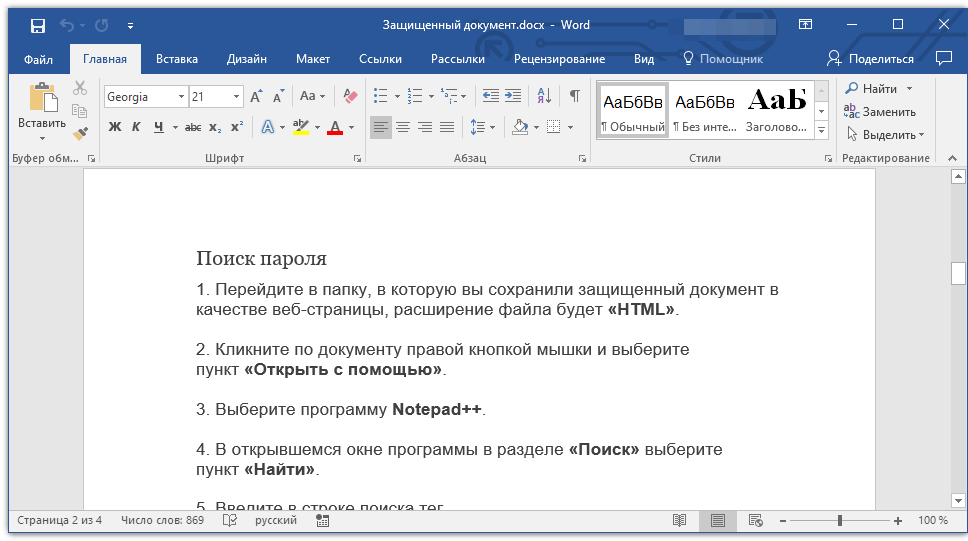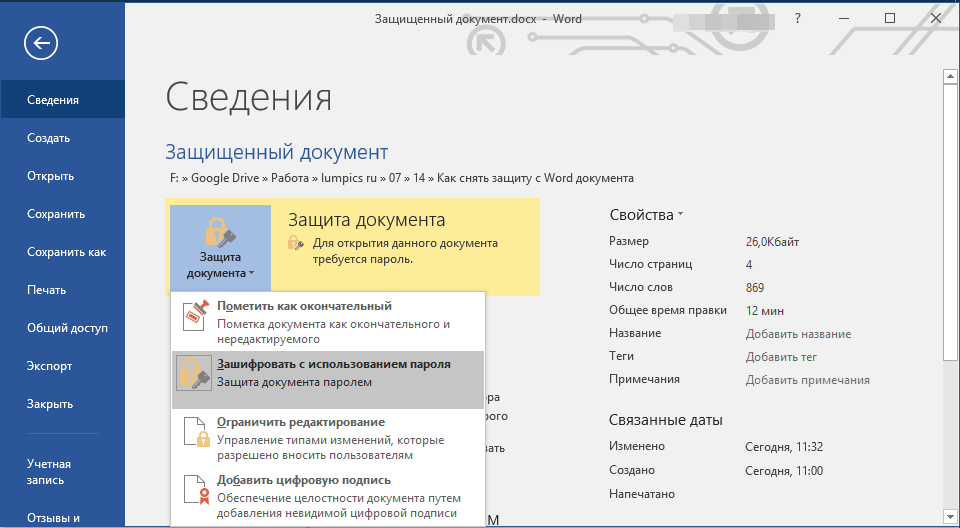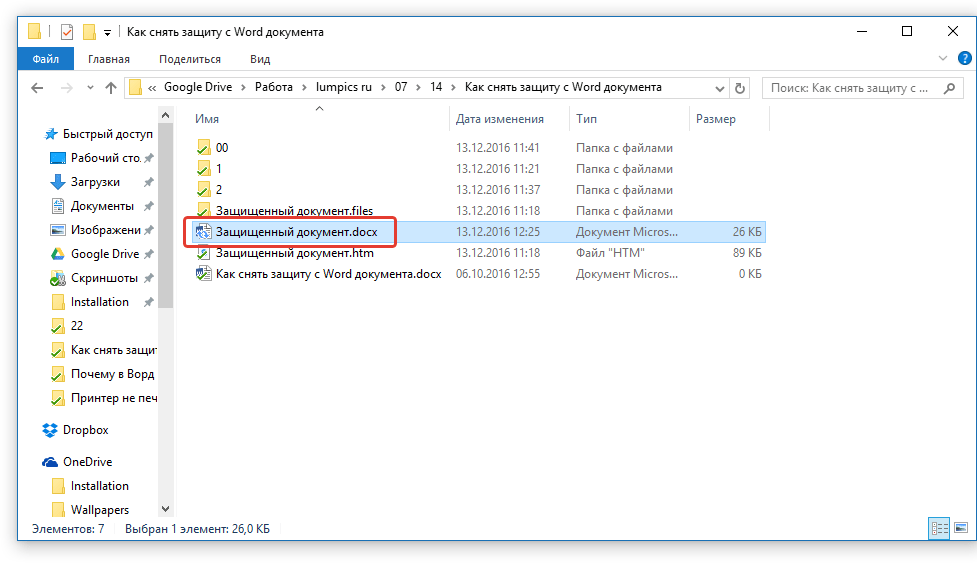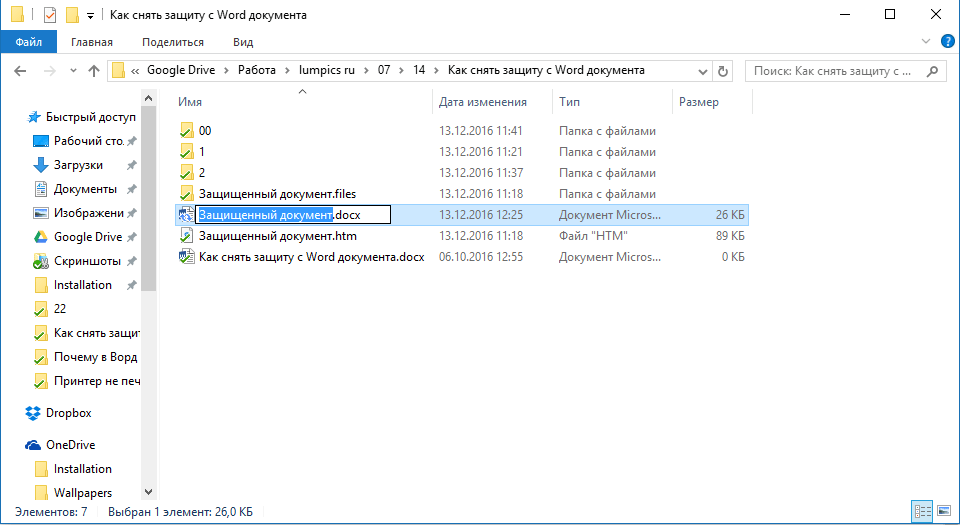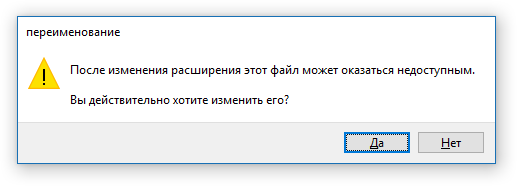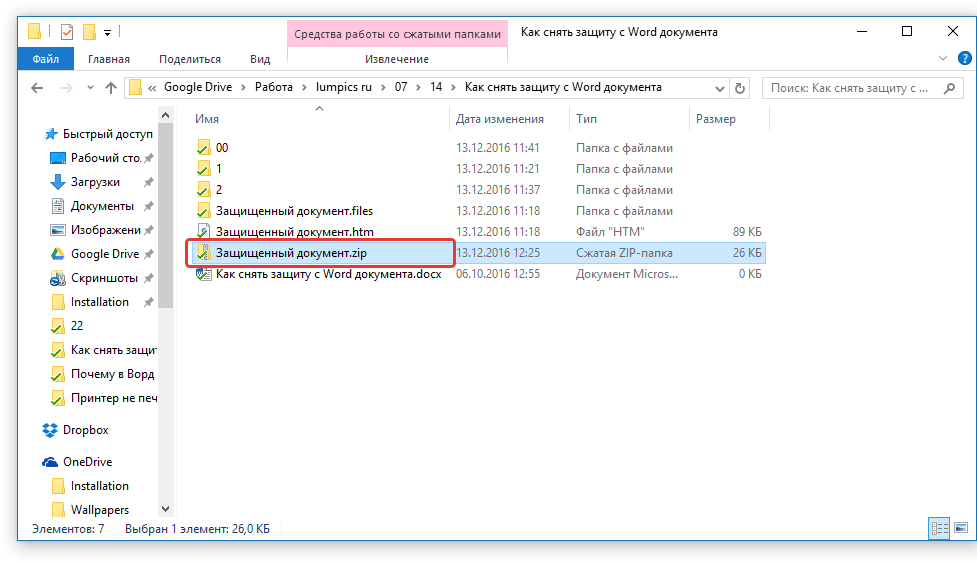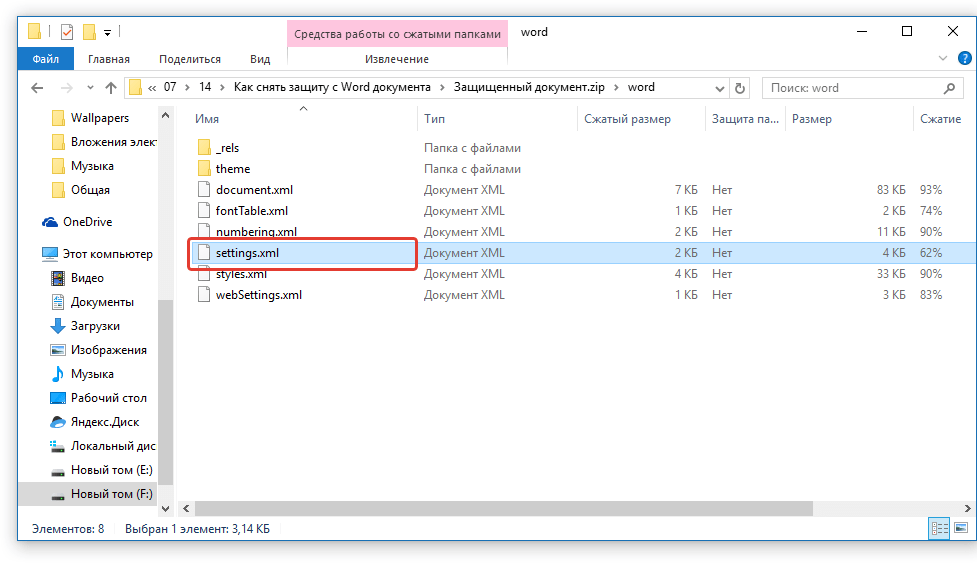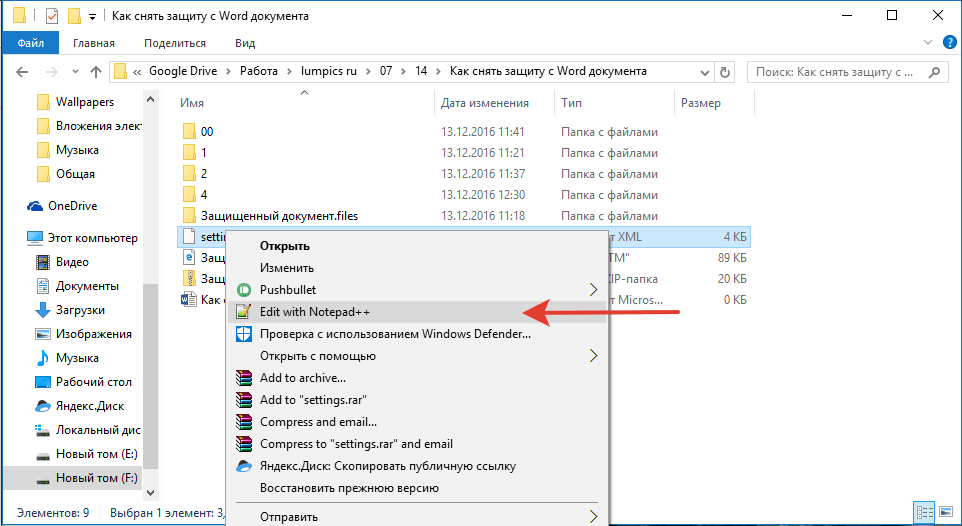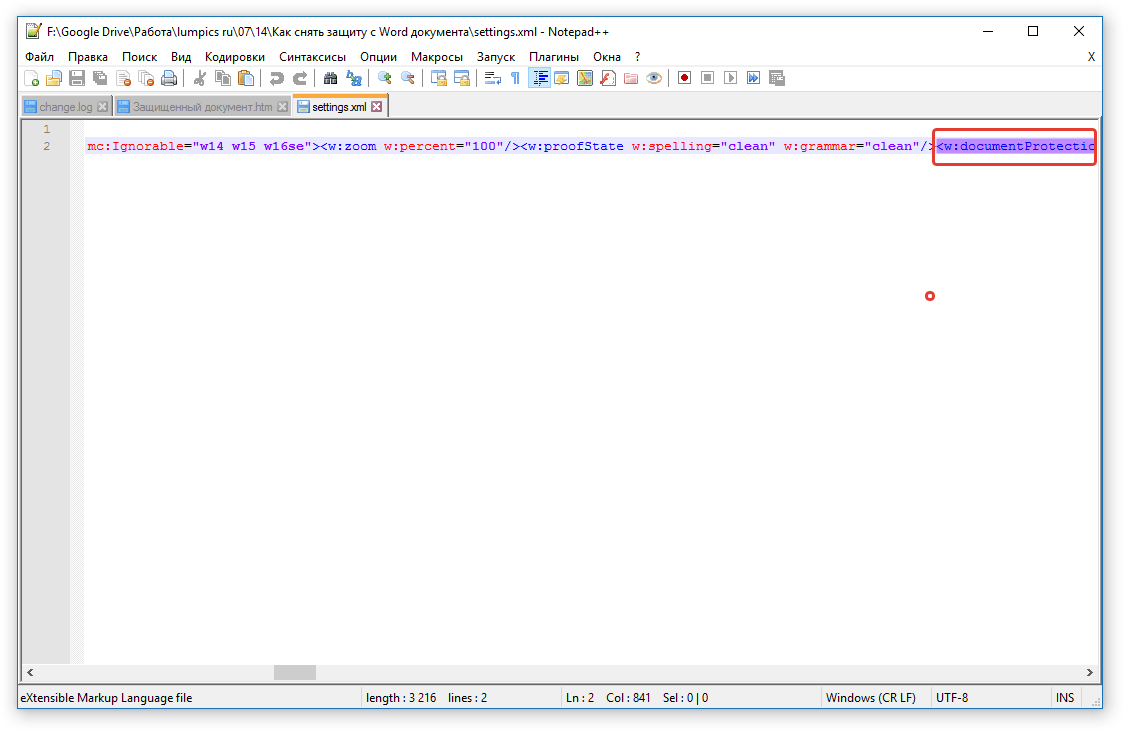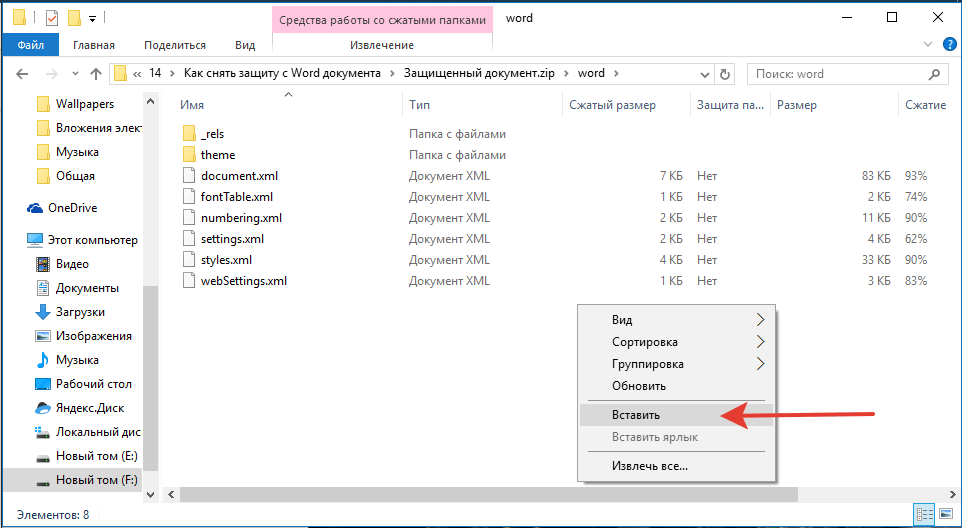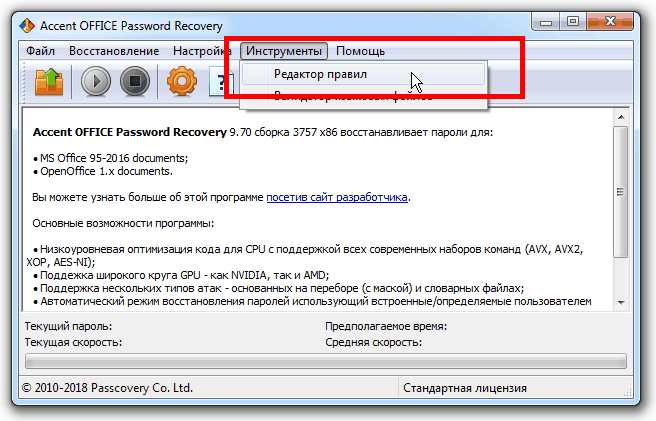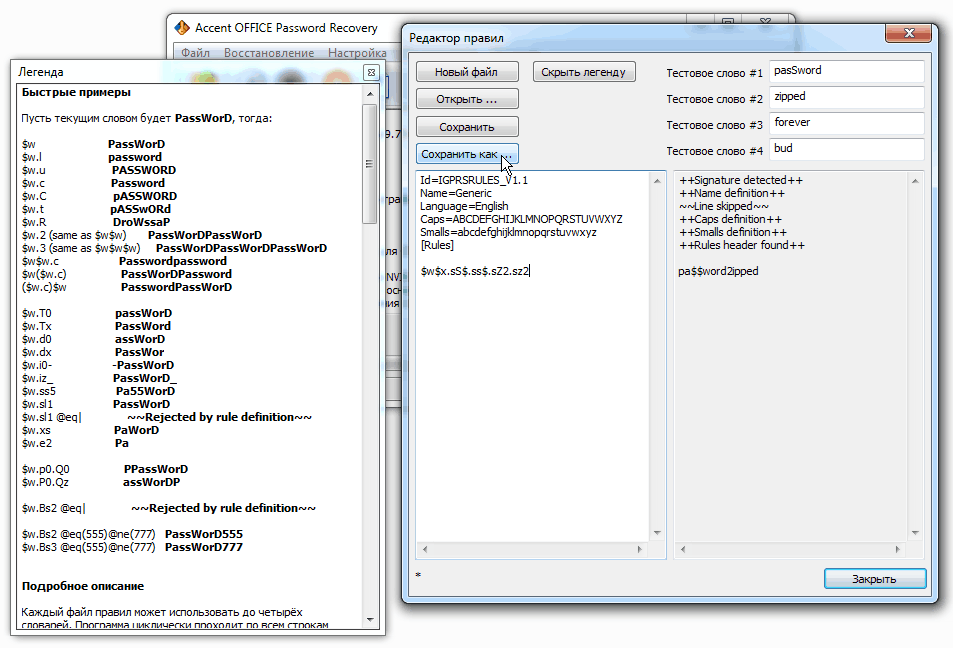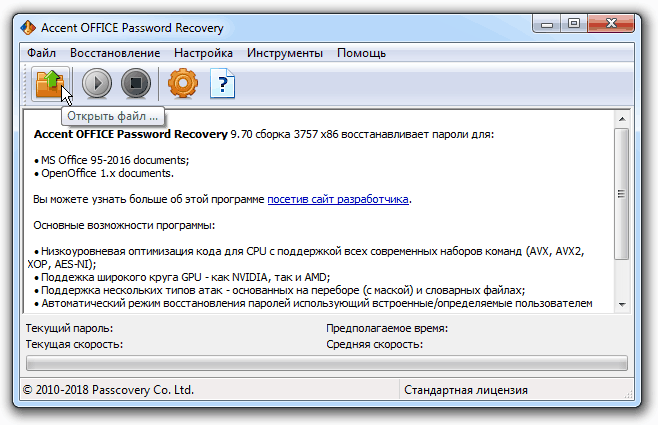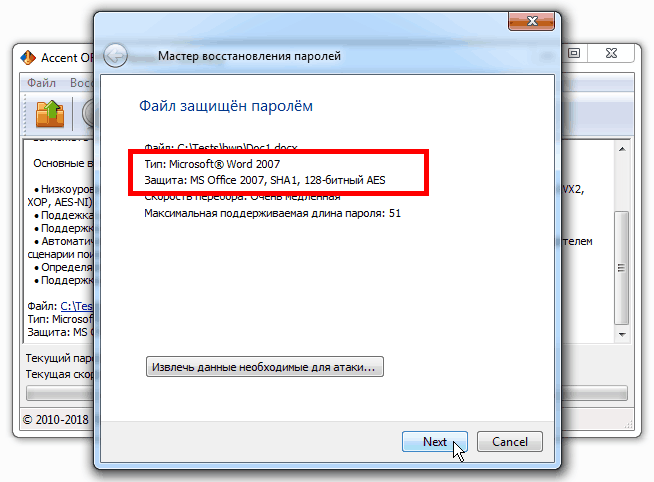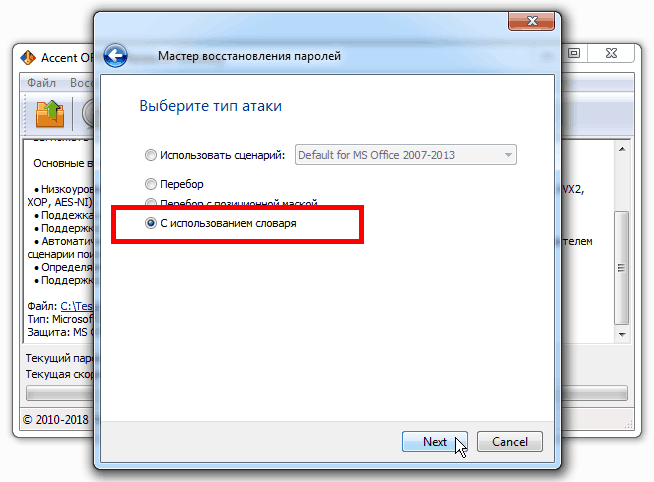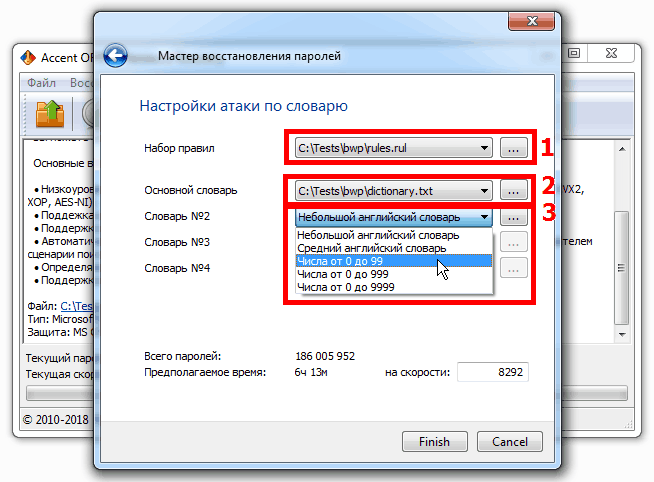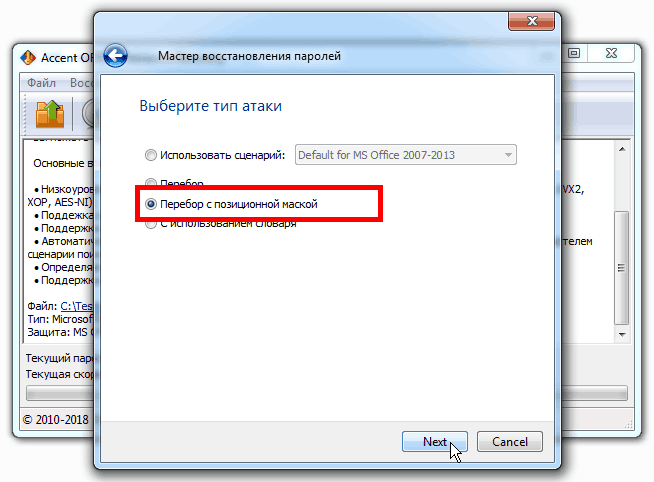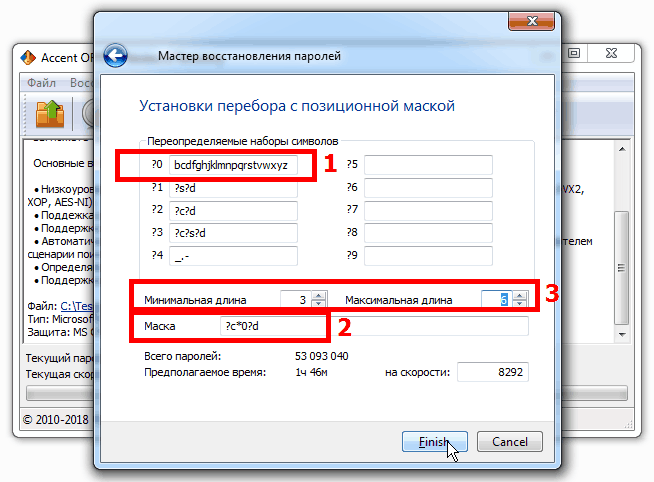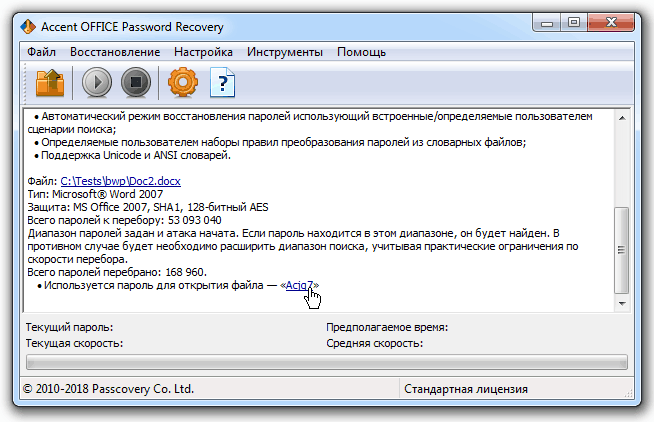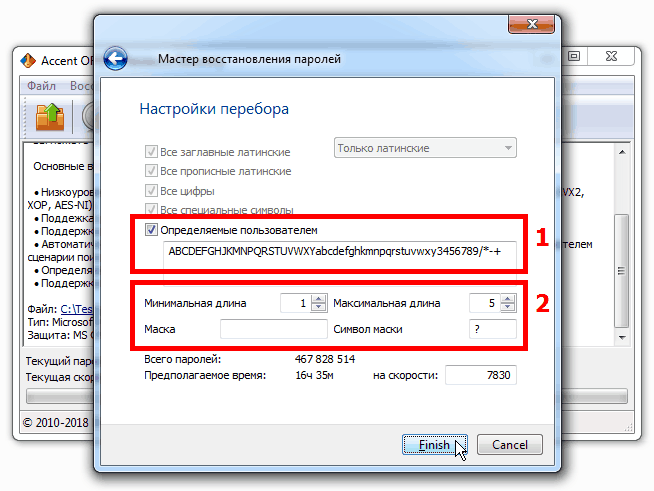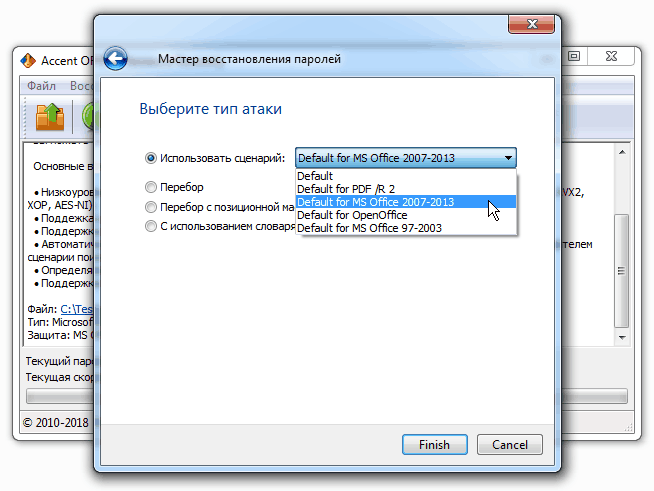Взломщик паролей Microsoft Word 6-2016
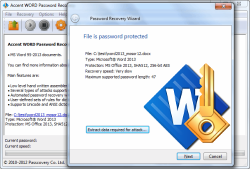 |
Все это взломщик паролей Microsoft Word – Accent WORD Password Recovery. |
Случаи бывают разные – за свою десятилетнюю историю мы в этом убедились, но вот типичные:
- когда забыт пароль к старому документу Microsoft Word;
- когда сотрудник ушел из компании и не сообщил своему приемнику пароль к корпоративному документу;
- когда сотрудник намеренно сабботирует работу компании и закрывает паролем корпоративные документы;
В таких случаях просто необходим качественный взломщик паролей Microsoft Word. Такой, как Accent WORD Password Recovery
Возможности
Мы уверены в этом, потому что постоянно совершенствуем свой продукт. И вот главный факт – наш взломщик паролей Word работает максимально быстро на любом процессоре компьютера.
Остальные выгоды выбора Accent WORD Password Recovery:
- поддержка документов Word 95-2016 (doc/docx файлы);
- поддержка различных типов паролей:
- пароль открытия документа MS Word 6-95 (мгновенный взлом пароля);
- пароль открытия документа MS Word 97-2016 (на выбор три типа атак для успешного взлома паролей);
- пароль разрешения записи в документ MS Word (мгновенный взлом пароля);
- VBA пароль макросов в документах Microsoft Word (мгновенный взлом VBA пароля);
- наличие трех типов атаки: атака грубой силы, атака по маске, атака по словарю;
- позиционная маска – создание сложных масок генерируемых паролей с заданными наборами символов в каждой позиции;
- мутация словарей – изменение (мутация) паролей по заданным правилам при проведении атаки по словарю;
- сценарии атак – возможнсть последовательно выполнить несколько атак с заданными параметрами;
- удобный в использовании и легкий в освоении графический интерфейс;
- работа в Windows 10 и более ранних версиях системы, вплоть до Windows Vista.
Демоверсия нашего взломщика паролей Word находится в свободном, абсолютно бесплатном доступе. Все возможности
программы полностью доступны для ознакомления.
Еще больше возможностей
Хотите получить от Accent WORD Password Recovery больше? Покупайте полную версию программы и дополнительно вы получите:
- лишенную ограничений копию программы (демоверсия не взламывает пароли длиннее 4-ех символов);
- скидку в 40% при покупке для домашнего использования;
- бесплатные обновления программы в пределах основной версии;
- бесплатную техническую поддержку для решения возможных вопросов;
- защищенный канал для online-покупки;
- мгновенное получение ключа регистрации на указанный email после обработки вашего платежа;
- многочисленные методы оплаты: кредитные карты (онлайн, по факсу и телефону), чеки, PayPal или банковские переводы.
Стоимость лицензии Accent WORD Password Recovery составляет 1500 ₽
для домашнего использования и 2300 ₽ для корпоративного использования.
Решение проблемы забытого Word пароля
Забыли, потеряли или никогда не знали пароль на открытие документов Microsoft Word 95-2007? Или Word VBA пароль? Или пароль записи изменений?
И теперь нужен взломщик паролей Word? Accent WORD Password Recovery взломает любой из этих паролей!
Узнайте больше о восстановлении утраченных паролей:
- Деморолики использования наших продуктов
- Наши рекомендации по восстановлению паролей
Информация
Версия 23.03 от 1 Марта 2023
- поддержка документов в формате Microsoft Word 2021
- внутренние улучшения программного кода
- полная совместимость с Windows 11
Размер: 7652 Kb
ОС: Windows 11/10 и ниже
Снимки экрана
Главное окно
Выбор атаки на пароль в AccentWPR
Настройки программы
Официальная иконка AccentWPR
База знаний
Оставайтесь с нами
Партнеры
Содержание
- Восстановление пароля методом смены формата
- Изменение формата файла
- Поиск пароля
- Альтернативный метод
- Изменение расширения файла
- Изменение содержимого архива
- Открытие защищенного файла
- Восстановление утерянного пароля с помощью утилиты Accent OFFICE Password Recovery
- Настройка Accent OFFICE Password Recovery
- Восстановление пароля
- Вопросы и ответы
Текстовые документы, создаваемые в MS Word, иногда защищаются паролем, благо, возможности программы позволяют это сделать. Во многих случаях это действительно необходимо и позволяет защитить документ не только от редактирования, но и от его открытия. Не зная пароля, открыть этот файл не получится. Но что, если вы забыли пароль или утратили его? В таком случае единственное решение — снять защиту с документа.
Для того, чтобы разблокировать документ Word для редактирования от вас не потребуется каких-то особых знаний и навыков. Все, что для этого нужно — наличие того самого защищенного файла, Ворд, установленный на вашем ПК, любой архиватор (например, WinRar) и редактор Notepad++.
Урок: Как пользоваться Notepad++
Примечание: Ни один из методов, описанных в данной статье, не гарантирует 100-процентной вероятности открытия защищенного файла. Это зависит от ряда факторов, в числе которых версия используемой программы, формат файла (DOC или DOCX), а также уровень защиты документа (защита паролем или же только ограничение на редактирование).
Восстановление пароля методом смены формата
Любой документ содержит в себе не только текст, но и данные о пользователе, а вместе с ними и ряд другой информации, в числе которой и пароль от файла, если таковой имеется. Чтобы отыскать все эти данные, необходимо изменить формат файла, а затем «заглянуть» в него.
Изменение формата файла
1. Запустите программу Microsoft Word (не файл) и перейдите в меню «Файл».
2. Выберите пункт «Открыть» и укажите путь к документу, который нужно разблокировать. Для поиска файла используйте кнопку «Обзор».
3. Открыть для редактирования его на данном этапе не получится, но нам этого и не нужно.
Все в том же меню «Файл» выберите пункт «Сохранить как».
4. Укажите место для сохранения файла, выберите его тип: «Веб-страница».
5. Нажмите «Сохранить» для сохранения файла в качестве веб-документа.
Примечание: Если в документе, который вы повторно сохраняете, применены особые стили форматирования, может появится уведомление о том, что некоторые свойства данного документа не поддерживаются веб-браузерами. В нашем случае это границы знаков. К сожалению, ничего не остается, как это изменение принять, нажав на кнопку «Продолжить».
Поиск пароля
1. Перейдите в папку, в которую вы сохранили защищенный документ в качестве веб-страницы, расширение файла будет «HTM».
2. Кликните по документу правой кнопкой мышки и выберите пункт «Открыть с помощью».
3. Выберите программу Notepad++.
Примечание: В контекстном меню может содержаться пункт «Edit with Notepad++». Следовательно, выберите его для открытия файла.
4. В открывшемся окне программы в разделе «Поиск» выберите пункт «Найти».
5. Введите в строке поиска в угловых скобках (<>) тег w:UnprotectPassword. Нажмите «Искать далее».
6. В подсвеченном фрагменте текста найдите строку схожего содержания: w:UnprotectPassword>00000000, где цифры «00000000», расположенные между тегами, это и есть пароль.
Примечание: Вместо цифр «00000000», указанных и использованных в нашем примере, между тегами будут находиться совсем иные цифры и/или буквы. В любом случае, это и есть пароль.
7. Скопируйте данные между тегами, выделив их и нажав «CTRL+C».
8. Откройте оригинальный документ Word, защищенный паролем (не его HTML-копию) и вставьте в строку ввода пароля скопированное значение (CTRL+V).
9. Нажмите «ОК» для открытия документа.
10. Запишите этот пароль или измените его на любой другой, который вы точно не забудете. Сделать это можно в меню «Файл» — «Сервис» — «Защита документа».
Альтернативный метод
Если вышеописанный метод вам не помог или же по каким-то причинам он вас не устроил, рекомендуем попробовать альтернативное решение. Данный метод подразумевает преобразование текстового документа в архив, изменение одного элемента, содержащегося в нем, и последующее преобразование файла обратно в текстовый документ. Нечто похожее мы проделывали с документом для извлечения из него изображений.
Урок: Как сохранить картинки из документа Ворд
Изменение расширения файла
Откройте папку, в которой содержится защищенный файл, и измените его расширение с DOCX на ZIP. Для этого выполните следующее:
1. Кликните по файлу и нажмите F2.
2. Удалите расширение DOCX.
3. Введите вместо него ZIP и нажмите «ENTER».
4. Подтвердите свои действия в появившемся окне.
Изменение содержимого архива
1. Откройте zip-архив, перейдите в папку word и найдите там файл «settings.xml».
2. Извлеките его из архива, нажав на кнопку на панели быстрого доступа, через контекстное меню или путем простого перемещения из архива в любое удобное место.
3. Откройте этот файл с помощью Notepad++.
4. Найдите через поиск размещенный в угловых скобках тег w:documentProtection … , где «…» — это пароль.
5. Удалите этот тег и сохраните файл, не изменяя его изначальный формат и имя.
6. Добавьте измененный файл обратно в архив, согласившись на его замену.
Открытие защищенного файла
Измените расширение архива с ZIP снова на DOCX. Откройте документ — защита будет снята.
Восстановление утерянного пароля с помощью утилиты Accent OFFICE Password Recovery
Accent OFFICE Password Recovery — это универсальная утилита для восстановления паролей в документах пакета Microsoft Office. Она работает практически со всеми версиями программ, как со старыми, так и с самыми новыми. Скачать ознакомительную версию можно на официальном сайте, для открытия защищенного документа базового функционала будет достаточно.
Скачать Accent OFFICE Password Recovery
Скачав программу, установите и запустите ее.
Прежде, чем приступить к восстановлению пароля, необходимо выполнить некоторые манипуляции с настройками.
Настройка Accent OFFICE Password Recovery
1. Откройте меню «Настройка» и выберите «Конфигурация».
2. Во вкладке «Производительность» в разделе «Приоритет приложений» нажмите на небольшую стрелочку, расположенную около данного раздела, и выберите «Высокий» приоритет.
3. Нажмите «Применить».
Примечание: Если в данном окне все пункты не будут автоматически отмечены галочками, сделайте это вручную.
4. Нажмите «ОК» для сохранения внесенных изменений и выхода из меню настроек.
Восстановление пароля
1. Перейдите в меню «Файл» программы Accent OFFICE Password Recovery и нажмите «Открыть».
2. Укажите путь к защищенному документу, выделите его левым кликом мышки и нажмите «Открыть».
3. Нажмите кнопку «Начать» на панели быстрого доступа. Будет запущен процесс восстановления пароля к выбранному вами файлу, это займет некоторое время.
4. По завершению процесса на экране появится окно с отчетом, в котором и будет указан пароль.
5. Откройте защищенный документ и введите пароль, который был указан в отчете Accent OFFICE Password Recovery.
На этом мы закончим, теперь вы знаете, как снять защиту с документа Word, а также знаете о том, как восстановить забытый или утерянный пароль, чтобы открыть защищенный документ.
Вы уверены, что оставите свой компьютер со своими друзьями, потому что знаете, что у вас есть надежный пароль, защищающий его, и вы уверены, что никто не будет пытаться с его помощью или даже получить доступ. Через некоторое время вы вернетесь и попытаетесь получить документ, защищенный паролем. Однако, к вашему удовольствию, вы не можете вспомнить правильные комбинации символов для своего пароля. Вы не знаете, как разблокировать документ Word без пароля. К счастью, вы наткнулись на эту статью о спасении жизни. И мы заверяем, что к концу статьи вы сможете безопасно и легко разблокировать документ Word в Интернете.
В Интернете есть несколько утилит для удаления паролей Office, поддерживающих онлайн или на компьютере. Однако они не равны ни по силе, ни по функциональным возможностям. Поэтому мы поискали в Интернете и выделили следующие лучшие инструменты для удаления паролей 5 Word:
- 1. PassFab Для Word
- 2. Восстановление Пароля SmartKey Office
- 3. Recuva
- 4. Мастер Восстановления Паролей Word
- 5. GuaWord
- Как Удалить Пароль Из Документа Word
1. PassFab Для Word
PassFab Для Word-это надежный набор слов, который поможет вам восстановить или удалить пароль из документа Word, используя атаку грубой силы, атаку по словарю или атаку по маске грубой силы. Эти различные варианты парольной атаки в сочетании с интуитивно понятным интерфейсом, простым и понятным процессом восстановления и красивым дизайном делают его практически идеальной и лучшей утилитой для удаления паролей Word.
Плюсы
- Интеграция с передовыми алгоритмами и технологией графического процессора, обеспечивающая быстрое восстановление
- Возможность восстановления более 100 типов файлов с паролями
- Безупречный и простой в использовании; восстановить пароль в два шага
- Гибкость в восстановлении пароля; использует 3 разных варианта восстановления пароля
Минусы
- Бесплатная версия предлагает ограниченную функциональность
2. Восстановление Пароля SmartKey Office
Если вы ищете инструмент для удаления офисных паролей, который уделяет большое внимание технологиям, выберите этот эффективный инструмент. Он сочетает в себе идеальное сочетание дизайна и функциональности для снятия защиты документа Word. Программе требуется несколько минут для удаления пароля из документа Word, в зависимости от его сложности и выбранного вами метода, а также от ускорения
многоядерного графического процессора и процессора.
Плюсы
- Стильный дизайн
- Легко использовать; используйте двухэтапный процесс восстановления пароля
- Восстановление паролей для Microsoft Word 2017 обратно в Microsoft Word 2007
Минусы
- Большинство функций находятся в премиум-версии
3. Recuva
Это одно из лучших средств удаления паролей Word, которое вы можете легко использовать для обхода заблокированного документа Word, если вы изучили правильные процедуры открытия защищенного паролем файла Word. Он хорошо работает с несколькими файловыми системами и совместим практически со всеми версиями Windows, включая Windows 10.
Плюсы
- Быстрое восстановление паролей
- Довольно проста в использовании
Минусы
- Бесплатная версия ограничена по функционалу
Это еще одна бесплатная утилита паролей Word, которая может удалить пароль открытия документа и восстановить пароль редактирования документа Word. Также вы можете использовать программу для взлома измененных паролей. Word Password Recovery Master поддерживает все версии Windows от Windows XP до Windows 10.
Плюсы
- Легко использовать
- Содержит функции, отсутствующие у аналогов
Минусы
- Заявления о наличии некоторых функций, которые не работают
- Иногда он медленно устанавливается
5. GuaWord
GuaWord — это бесплатная программа для удаления паролей Word, которая работает иначе, расшифровывая утерянный пароль вместо того, чтобы атаковать его. Этот способ получения пароля гарантирует более 95 процентов успеха.
Плюсы
- Взламывает пароль любой длины
- Просто без лишних запутанных опций
Минусы
- Не имеет графического интерфейса
- Взлом пароля занимает много времени
Как Удалить Пароль Из Документа Word
Процедура открытия защищенного паролем файла Word почти аналогична с небольшими вариациями среди инструментов для удаления паролей Docx. Тем не менее, существует эффективный способ использования и снятия защиты документа Word без использования инструмента для удаления паролей Word, заключающийся в переименовании расширения файла Word.
- 01Откройте заблокированный документ Word, затем нажмите «Файл» и прокрутите, чтобы выбрать «Сохранить как», чтобы повторно сохранить файл в другом месте на вашем компьютере.
- 02Измените расширение имени файла с .doc или .docx на .zip и нажмите «Да», чтобы подтвердить изменения.
- 03Откройте файл «ZIP».
- 04Теперь перейдите в папку Word и найдите файл с именем «settings.xml», затем удалите его. После этого вы снова измените расширение файла на .doc, и теперь файл Word должен быть доступен для редактирования.
Важное Замечание По Использованию Средства Удаления Паролей Word
Существует довольно много соображений, которые вы должны учитывать, когда думаете об использовании утилит для удаления паролей Docx для удаления пароля из документа Word, сбой которого может привести к беспрецедентным неприятностям.
Ключевой момент — это взломанные документы, над которыми у вас есть привилегии. Взлом документов Word других лиц или организаций без их разрешения является нарушением их прав и может преследоваться в судебном порядке, но вы можете использовать Passfab для Word.
Другое соображение позволяет глубоко понять инструмент для удаления пароля Word, такой как время, необходимое для удаления пароля, и его функции безопасности. Это подготовит вас к тому, чего ожидать от инструмента, который вы используете.
“Я забыл пароль открытия к Word файлу. Кажется это Word 2010 или 2013 – это docx файл. Могу я расшифровать его без пароля, как это описано в вашей
заметке про разблокировку Word файлов?”
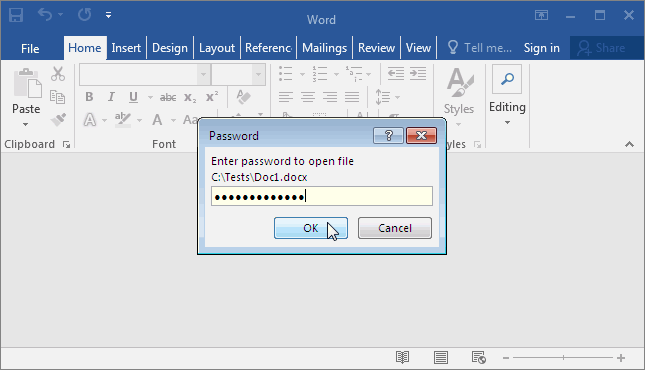
Действительно, существует по крайней мере,
три способа разблокировать Word файлы 97-2003 без пароля.
Но начиная с пакета Microsoft Office 2007 (на самом деле с Office XP, но тогда это было не популярно из-за несовместимости форматов) для шифрования данных вместо короткого ключа
стали применять ключ длиной 128 бит (а начиная с Word 2013 уже 256 бит).
И лавочка прикрылась: подобрать ключи такой длины в осмысленное время невозможно
(и вот почему).
Разблокировать Word 2007-2016 без пароля не получится. Приходится искать пароль. То есть перебирать варианты в поисках нужного.
И это не все плохие (или всё таки хорошие?..) новости. С увеличением длины ключа шифрования, алгоритмы его получения стали специально замедляться и с каждой новой версией
Microsoft Office скорость перебора паролей падает примерно в два раза.
Поэтому есть разница забыт пароль
для файла Word 2010 или 2013 — скорость поиска паролей (на CPU или видеокартах — не важно) будет различаться примерно в два раза.
Все эти сложности определяют критерии при выборе ПО НАСТОЯЩЕМУ ПОЛЕЗНОЙ программы для восстановления паролей:
- Максимально высокая скорость перебора – от скорости напрямую зависит время взлома Word пароля
- Обязательная поддержка видеокарт NVIDIA/AMD – GPU ускорение здорово увеличит скорость поиска пароля
- Манипулирование диапазоном проверки – позиционная маска и управляемая мутация словарей позволят делать только
необходимые проверки и не тратить время на не нужные
Высокая скорость, GPU ускорение на видеокартах AMD/NVIDIA и продвинутое манипулирование диапазоном проверки — всё это есть в Accent OFFICE Password Recovery.
Восстанавливать пароли в этой программе достаточно просто.
И вот четыре примера того, как это делать эффективно:
- Известно, что пароль — это изменённое слово
- Известна структура пароля
- Известны символы, составляющие пароль
- О пароле ничего не известно
- Шансы на успех
Взлом Word пароля из словаря
Потерян пароль к документу Word. Известно, что паролем было слово, в котором часть букв было заменено на спецсимволы, а в конце добавлена какая-то цифра.
Восстановим же его!
1. Запустите программу AccentOPR и откройте в ней «Редактор правил» — необходимо задать правила мутации словаря,
в котором будете искать пароль — правила замены символов, добавления цифр и т.п.:
2. Создайте и сохраните в отдельный файл свои новые правила, где опишите условия замещений
(здесь, в примере это S→$, s→$, Z→2, z→2 – .sS$.ss$.sZ2.sz2)
и использования двух словарей (во втором словаре будут цифры – $w$x):
Полный список возможных мутаций доступен в
.
3. Закройте «Редактор правил» и начните поиск пароля. Откройте свой защищённый паролем файл:
4. Ознакомьтесь со служебной информацией о типе защиты и переходите к выбору атаки на пароль:
Помните, если Word документ зашифрован коротким, 40-ка битным ключом, его
можно расшифровать на ВерниДоступ.ру без пароля.
5. Выбирайте «С использованием словаря» и следуйте далее:
6. Выберите свой файл правил, которые создали ранее на втором шаге (1), затем выберите основной словарь (2) и
словарь с цифрами (3). Запускайте поиск — просто нажмите «Finish»:
7. AccentOPR будет считывать пароли из словаря, изменять их по заданным правилам и проверять валидность. Как только пароль будет
найден, программа отобразит его, как гиперссылку. Кликните по нему, это скопирует пароль в буфер обмена. Вам останется только вставить его в поле ввода пароля:
AccentOPR позволяет одновременно использовать до 4-ёх словарей и проводить над ними базовые мутации без создания пользовательских правил. Правила же позволяют более точно
описать требуемые изменения и отказаться от ненужных проверок. Так AccentOPR экономит время при взломе Word/Excel/PowerPoint пароля.
Взлом Word пароля по структуре
Потерян пароль к документу Word. Известно, что пароль — случайный набор символов; на первом месте заглавная буква, затем прописные согласные и на конце цифра.
Восстановим такой пароль атакой по расширенной маске.
1. Запустите AccentOPR, откройте свой защищённый паролем файл, ознакомьтесь со служебной информацией о типе защиты, переходите
к выбору атаки на пароль и выберите «Перебор с позиционной маской»:
2. Переопределите свой набор символов (здесь это согласные в наборе ?0) — (1), задайте маску
(?c*0?d, где ?c – заглавная буква на первом месте, ?d – цифра на последнем и *0 — буквы из набора ?0 между ними) — (2), определите минимальную и
максимальную длину генерируемого пароля (3):
Подробное описание доступно
.
3. Запускайте поиск. Программа будет генерировать пароли без лишних проверок, как задано в маске:
Больше живых примеров по использованию позиционной маски
здесь.
Взлом Word пароля из известных символов
Потерян пароль к документу Word. Известно, что пароль — случайный набор из ограниченного числа символов: нет неоднозначных символов (Il1O0) и может быть только часть спецсимволов (/*-+).
Давайте восстановим его!
1. Запустите AccentOPR, откройте защищённый паролем файл, ознакомьтесь со служебной информацией о типе защиты, переходите к выбору
атаки на пароль и выберите «Перебор»:
2. Установите все галочки и в последнюю очередь «Определяемые пользователем», отредактируйте список символов до
нужного состояния (1), установите диапазон длины проверяемого пароля и простую маску, если знаете часть пароля (2):
Вы увидите число вариантов и расчётное время проверки всего заданного диапазона при условной скорости.
3. Запускайте взлом Word пароля и ожидайте результат.
Взлом неизвестного Word пароля
Потерян пароль к документу Word. О пароле ничего не известно — ни его структура, ни возможные символы. Ничего.
Но и такой пароль можно попытаться восстановить в AccentOPR.
1. Запустите программу, откройте защищённый паролем файл, ознакомьтесь со служебной информацией о типе защиты, переходите к выбору
атаки на пароль.
2.1. Выберите «Использовать сценарий» и один из готовых сценариев поиска и запускайте перебор:
В AccentOPR можно создавать собственные сценарии, то есть последовательность проверок различных диапазонов значений
(
), а можно
использовать уже готовые.
Если о пароле ничего не известно, то начните поиск подходящего с отработки по готовому сценарию.
2.2. Выберите «С использованием словаря» и проведите атаку по доступным в сети словарям самых распространённых паролей (например,
отсюда):
2.3. Выберите «Перебор» и запускайте полный перебор вариантов. Это самый бесперспективный вариант — если использовать для создания
пароля все печатные символы и даже не очень большую длину, то поиск затянется буквально до бесконечности.
Такова цена стойкой защиты.
Шансы на успех
Расшифровать Word 2007-2016 без пароля невозможно. Такой пароль можно только взломать методом перебора вариантов. С качественным чужим паролем, когда не известна его структура
шансов не много, но они достаточно высоки, когда вы восстанавливаете собственный пароль.
Тогда, с качественным инструментом, манипулируя диапазоном проверки, перебирая варианты на высокой скорости и дополнительно ускоряясь на видеокартах AMD/NVIDIA
взломать пароль открытия Word вполне возможно в разумные сроки.
Пробуйте!
Защита документа с помощью пароля — отличная идея. Но ровно до тех пор, пока вы не сможете вспомнить пароль, чтобы его разблокировать.
Microsoft Office с 2007 года использует 128-битное шифрование AES . Взлом 128-битного ключа AES — чрезвычайно трудоемкий процесс. При достаточно надежном пароле файл останется в безопасности, даже используя известные способы взлома AES-128.
Наконец, стоит оценить прочность пароля в разных версиях Microsoft Office :
- Office 95: Слабое шифрование преобразует пароль в 16-разрядный ключ; доступно мгновенное дешифрование
- Office 97 и 2000: длина ключа шифрования увеличивается до 40 бит; доступно мгновенное дешифрование
- Office XP и 2003: длина ключа остается в 40 бит, но Microsoft добавляет специальный алгоритм защиты от шифрования; доступное быстрое дешифрование в зависимости от пользовательского алгоритма
- Office 2007: имеется AES с добавлением хэш-функции SHA-1; восстановление пароля затруднено
- Office 2013: все еще использует AES-128, но алгоритм хеш-алгоритма обновляется до класса SHA-2, используя SHA-512 по умолчанию; восстановление пароля чрезвычайно сложно
Использование чрезвычайно длинного пароля при использовании Microsoft Office 95 имеет минимальный эффект, поскольку алгоритм шифрования уязвим. И наоборот, Office 2013 предлагает больше защиты файлам с более слабыми паролями благодаря более сильным алгоритмам шифрования и хэширования.
5 лучших средств восстановления паролей Microsoft Office
Если у вас документ из старой версии Microsoft Office, то очень хорошие шансы на удаление или извлечение пароля. К сожалению, тем, кто пытается взломать пароли в новых версиях редактора, почти наверняка не повезет.
1. Free Word and Excel Password Recovery Wizard
Программа пытается разблокировать файлы, используя либо словарь, либо атаку грубой силы (как и большинство других инструментов в этом списке). Попытка поставить современный файл Microsoft Office приводит к ошибке.
Существуют варианты настройки обоих типов атак. Атака словаря использует разные размеры случаев с возможностью пользовательского списка слов, в то время как атака грубой силы использует переменную длину пароля, а также вариант настраиваемого набора символов.
Поддержка: Microsoft Word и Excel 95-2003

2. Word Password Recovery Master
Word Password Recovery Master — еще один полезный бесплатный вариант для удаления и восстановления пароля. Он поддерживает широкий диапазон версий Microsoft Office. Но во время тестов программа не могла восстановить или удалить базовые пароли, созданные с помощью Office 2010. Программа также отмечает, что она не поддерживает пользовательские типы шифрования, а только стандартное шифрование Microsoft Office.
Поддержка: Microsoft Word и Excel 95, 97, 2000, XP, 2003, 2007, заявляет также о поддержке 2010, 2013

3. Elcomsoft Advanced Office Password Recovery
Elcomsoft Advanced Office Password Recovery — профессиональный и мощный инструмент. К сожалению, платный. Программа обладает широким спектром функций, позволяя использовать пользовательские словари, пользовательские наборы символов и длины переменных паролей.
Поддержка: все версии Microsoft Office

4. CrackIt!
Это очень старый взломщик паролей, разработанный первоначально для Windows 95. Тем не менее, он по-прежнему работает на Windows 10 и не требует установки. Для взлома используется базовый подход, предлагающий только грубую силовую атаку, с ограниченными словарями. Работает только в старых файлах Microsoft Word и Excel.
Поддержка: Microsoft Word и Excel 97, 2000, 2003

5. SmartKey Office Password Recovery
Отличная программа, стандартная версия — $ 24,95.
Поддержка: все версии Microsoft Office

Итог
Для взлома одного файла от старой версии Microsoft Office вам хватит и бесплатной программы с почти гарантированной расшифровкой. Новые документы, к сожалению, чаще всего не смогут взломать и платные инструменты. Разве что вы использовали легкий пароль.
Спасибо, что читаете! На данный момент большинство моих заметок, статей и подборок выходит в telegram канале «Левашов». Обязательно подписывайтесь, чтобы не пропустить новости мира ИТ, полезные инструкции и нужные сервисы.
Респект за пост! Спасибо за работу!
Хотите больше постов в блоге? Подборок софта и сервисов, а также обзоры на гаджеты? Сейчас, чтобы писать регулярно и радовать вас большими обзорами, мне требуется помощь. Чтобы поддерживать сайт на регулярной основе, вы можете оформить подписку на российском сервисе Boosty. Или воспользоваться ЮMoney (бывшие Яндекс Деньги) для разовой поддержки:
Заранее спасибо! Все собранные средства будут пущены на развитие сайта. Поддержка проекта является подарком владельцу сайта.